使用 Device Posture 服务检查设备证书
要使用 Device Posture 服务配置设备证书检查,管理员必须从其设备导入颁发者证书。一旦Device Posture服务中存在有效的颁发者证书,管理员就可以将设备证书检查作为Device Posture策略的一部分。
注意事项:
- Device Posture 服务仅支持 PEM 颁发者证书类型。
- 要在 Windows 上进行设备证书检查,必须使用管理权限安装终端设备上的 EPA 客户端。对于其他支票,您不需要本地管理权限。有关支持的扫描的详细信息,请参阅 Device Posture支持的扫描。
要在 Windows 上安装具有管理权限的 EPA 客户端,请在下载 EPA 客户端插件的位置运行以下命令。
msiexec /i epasetup.msi- 使用 Device Posture 服务进行的设备证书检查不支持证书吊销检查。
如果设备证书由中间证书签名,则必须将包含根证书和中间证书的完整链上载到单个 PEM 文件中。
Example: chain.pem -----BEGIN CERTIFICATE----- ****************************** -----END CERTIFICATE----- -----BEGIN CERTIFICATE----- ****************************** -----END CERTIFICATE
上载设备证书
- 在 Device Posture 主页上单击“设置”。
- 单击“管理”,然后单击“导入颁发证书”。
- 在 证书类型中,选择证书类型。仅支持 PEM 类型。
- 在“证书文件”中,单击“选择证书”以选择颁发者证书。
- 单击“打开”,然后单击“导入”。
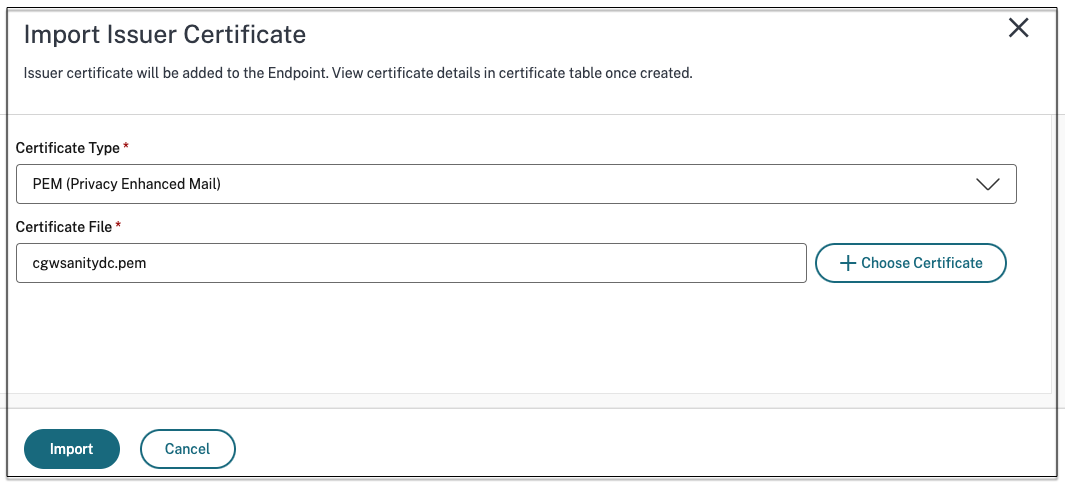
所选证书列在“设置”>“颁发者证书”中。您可以导入多个证书。
查看导入的证书
- 在 Device Posture 主页上单击“设置”。
- 在“颁发者证书”中,单击“管理”。
- 颁发者证书页面列出了导入的颁发者证书。
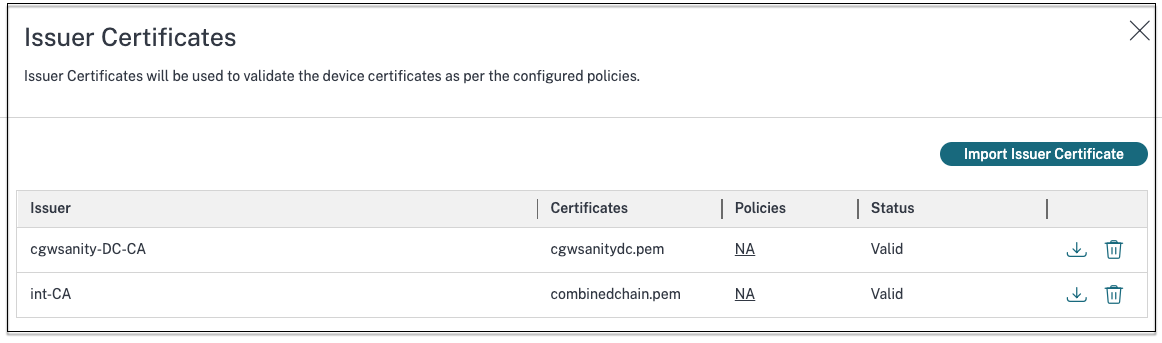
在终端设备上安装设备证书
Windows:
- 从“开始”菜单中,打开“计算机证书管理器”。
-
确保证书安装在
Certificates - Local Computer\Personal\Certificates中。- 预期目的必须包括客户身份验证。
- “发行者”列必须与管理员 GUI 上配置的发行者名称相匹配。

macOS:
- 打开 Keychain Access,然后选择“系统”。
-
单击“文件”>“导入项目”以导入证书。
颁发者字段必须显示证书颁发者名称。
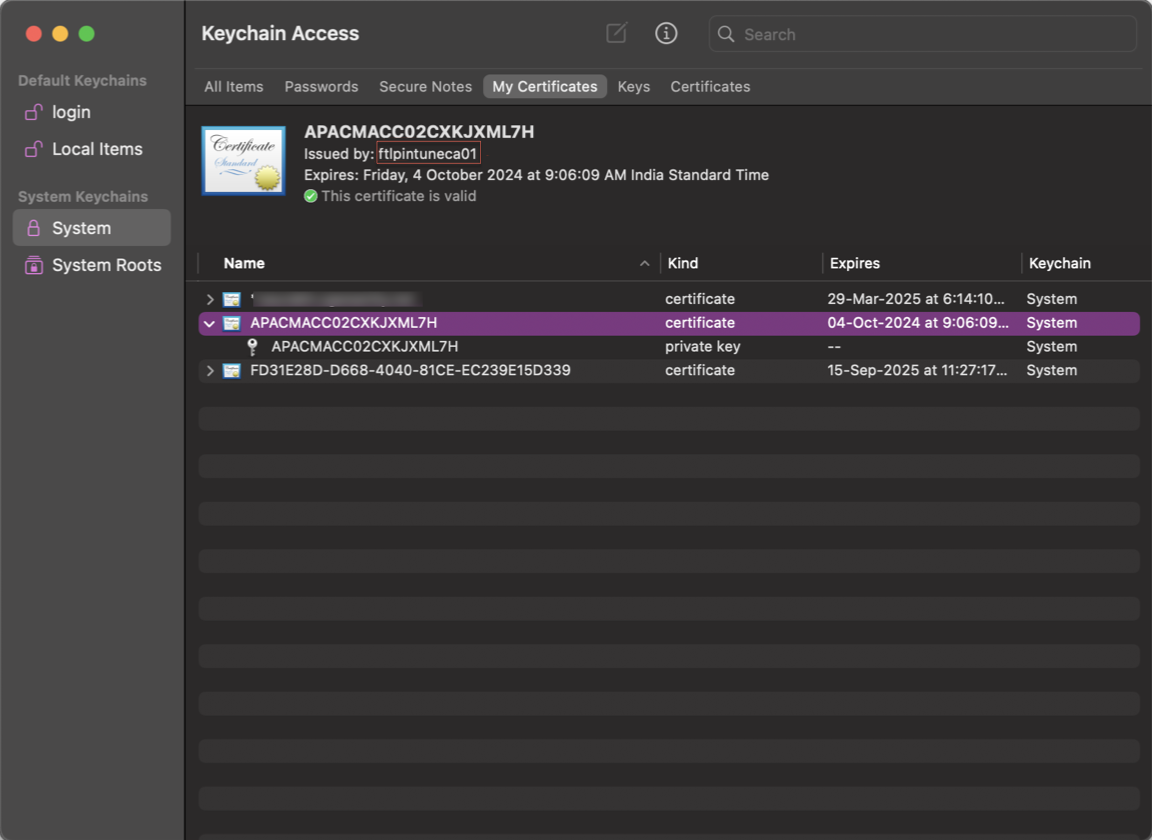
使用 Device Posture 服务检查设备证书
已复制!
失败!